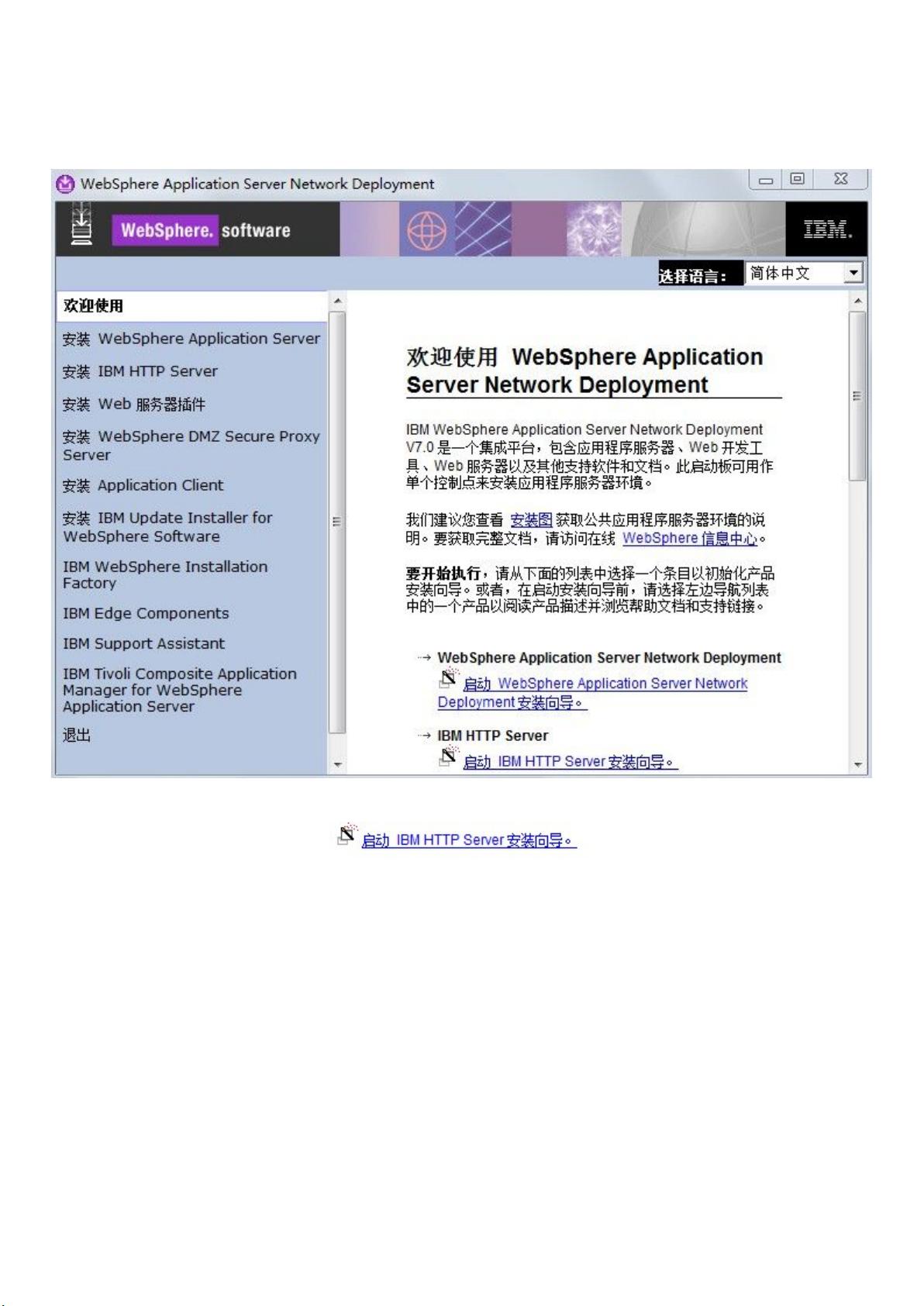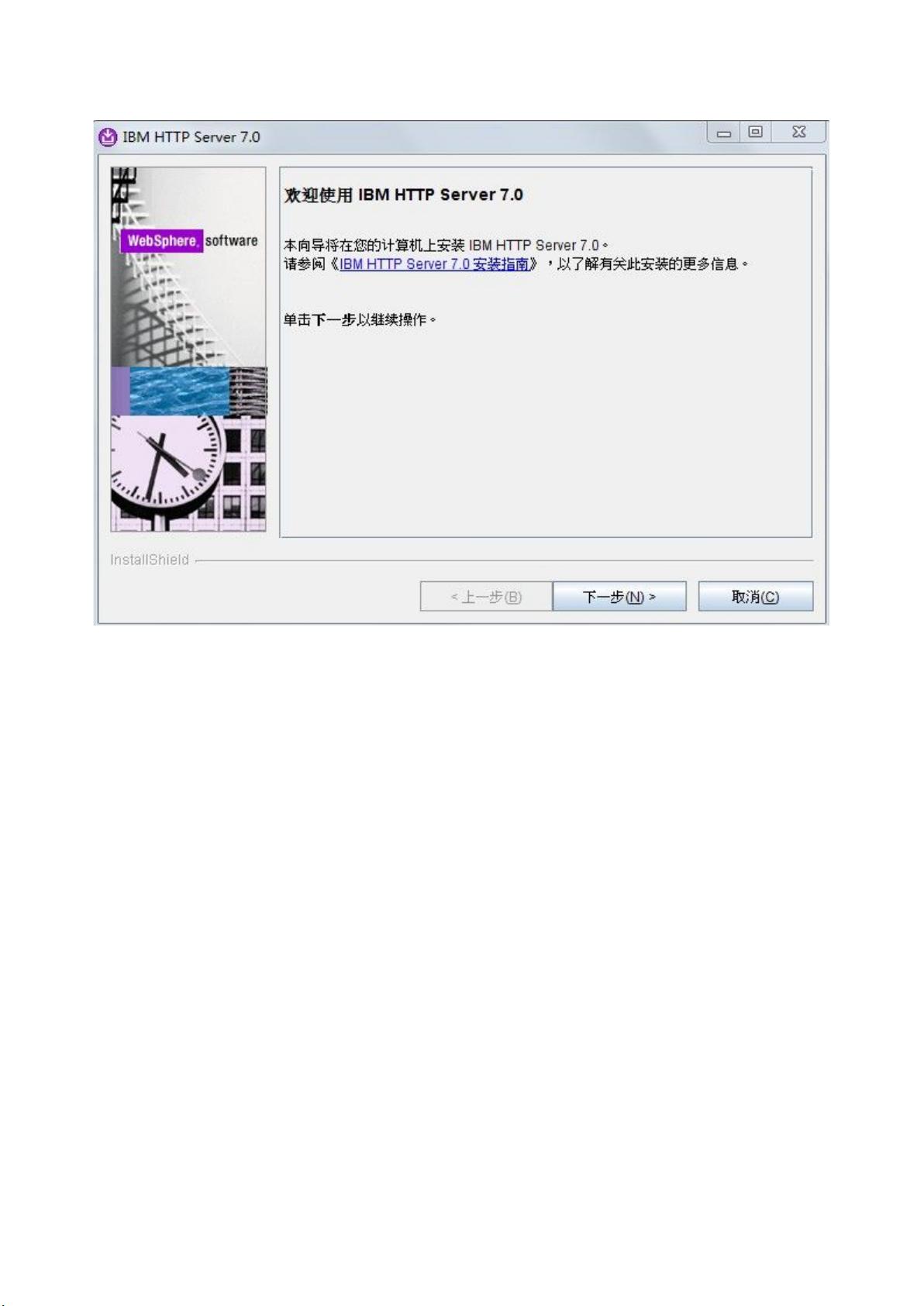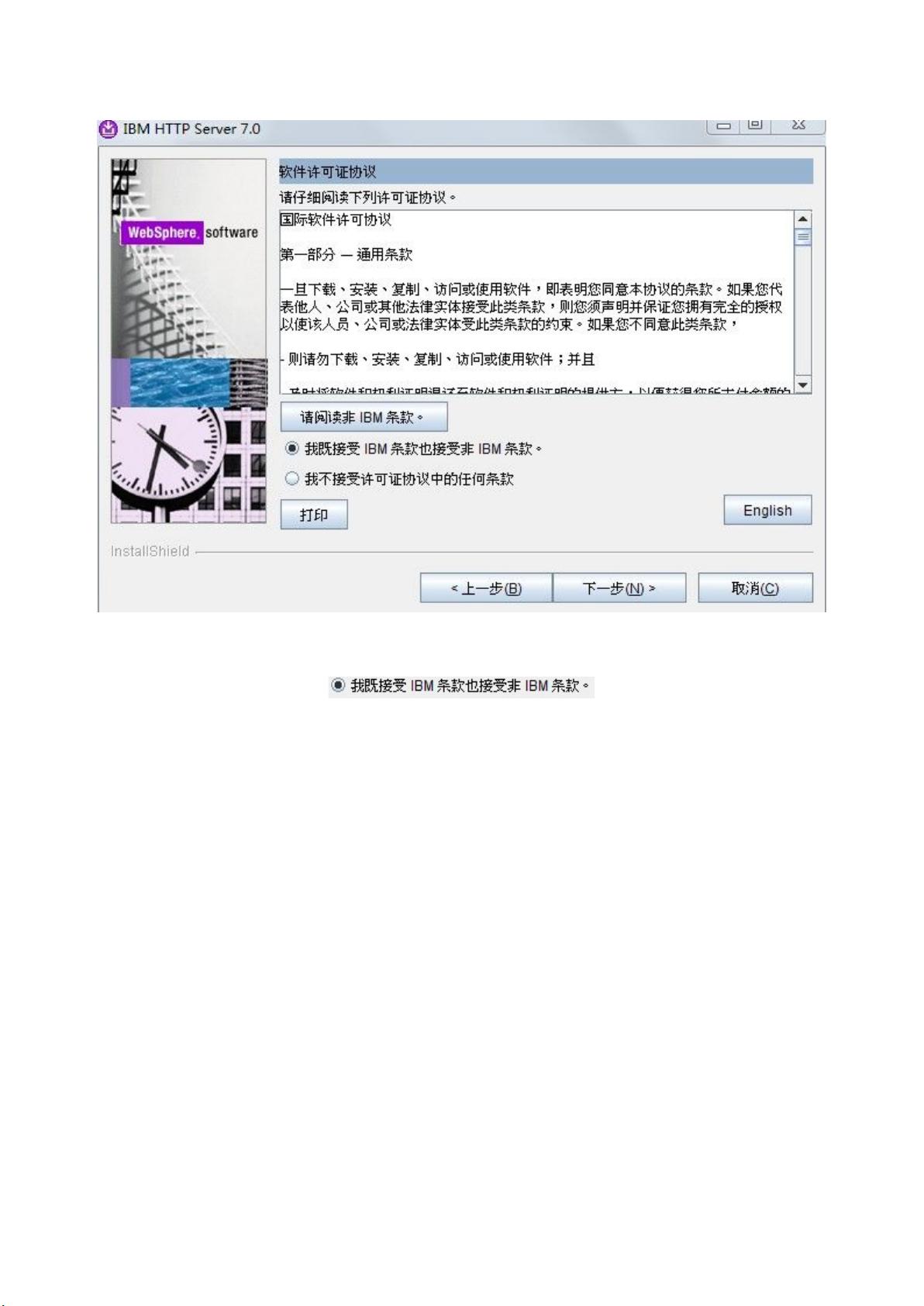### IBM HTTP Server安装与配置详解 IBM HTTP Server是一款高性能、可扩展的Web服务器软件,它不仅支持静态内容的高效分发,还能够作为代理服务器,为后端的应用服务器如IBM WebSphere Application Server(WAS)提供负载均衡和SSL卸载等功能。本文将详细解析IBM HTTP Server的安装与配置流程,确保其能顺利集成到现有环境中,实现稳定的服务提供。 #### 安装IBM HTTP Server 1. **启动安装向导**:通过双击安装包,进入IBM HTTP Server的安装向导界面。 2. **确认许可协议**:仔细阅读并接受许可协议,这是继续安装过程的前提。 3. **选择安装类型**:根据需求选择自定义或典型安装。自定义安装允许选择特定组件和功能,而典型安装则包含预设的常用选项。 4. **指定安装路径**:选择不包含空格的安装路径,例如`C:\IBM\HTTPServer`,以避免后续配置中的潜在问题。 5. **设置服务运行方式**:配置IBM HTTP Server以Windows服务形式运行,并指定管理员用户账户和密码用于服务登录,同时设置启动类型为自动,确保服务随操作系统启动而自动运行。 6. **HIS管理服务器认证设置**:可以设置或跳过HIS管理服务器的认证用户名及密码,这取决于具体的管理需求和安全策略。 7. **安装摘要审查**:在最终确认安装前,检查所有设置的准确性,确保无误后,点击“安装”。 8. **等待安装完成**:安装过程可能需要几分钟时间,期间显示安装进度。完成后,可通过浏览器访问安装服务器的地址(如`http://172.22.6.115/`或`http://localhost/`)来验证是否成功。 #### 配置IBM HTTP Server与WAS集成 1. **复制批处理文件**:将安装了IBM HTTP Server的机器(B机)上的配置批处理文件`configurewebserver1.bat`复制到安装了WAS的机器(A机)相应目录`C:\IBM\WebSphere\AppServer\bin\`下,确保正确地建立了Web服务器与应用服务器之间的通信。 2. **运行批处理文件**:在A机上运行`configurewebserver1.bat`,此步骤将自动配置WAS与IBM HTTP Server的连接参数,包括但不限于主机名、端口等。 3. **配置WAS控制台**:通过WAS控制台访问,导航至“服务器”->“服务器类型”->“web服务器”,选择已创建的webserver1实例,进行“生成插件”和“传播插件”的操作,完成两者间的深度集成。 4. **手动管理Web服务器**:虽然可以通过上述自动化配置流程,但根据实际情况,也可以选择手动创建或修改Web服务器配置,此时需注意填写正确的HTTP SERVER服务的主机名,推荐使用名称而非IP地址,以增强系统的可维护性和灵活性。 通过以上详尽步骤,不仅实现了IBM HTTP Server的顺利安装,还确保了其与WAS的无缝对接,为构建高效、可靠的企业级应用环境奠定了坚实基础。

- 粉丝: 0
- 资源: 3
 我的内容管理
展开
我的内容管理
展开
 我的资源
快来上传第一个资源
我的资源
快来上传第一个资源
 我的收益 登录查看自己的收益
我的收益 登录查看自己的收益 我的积分
登录查看自己的积分
我的积分
登录查看自己的积分
 我的C币
登录后查看C币余额
我的C币
登录后查看C币余额
 我的收藏
我的收藏  我的下载
我的下载  下载帮助
下载帮助

 前往需求广场,查看用户热搜
前往需求广场,查看用户热搜最新资源
- 【全年行事历】5团建医药箱常备药清单.docx
- 【全年行事历】4团建活动物料清单.xlsx
- 【全年行事历】7团建活动策划书.docx
- 【全年行事历】ZOL团建活动策划方案.pptx
- 【全年行事历】XXX团建活动计划.pptx
- 【全年行事历】86团建活动培训PPT完.pptx
- 【全年行事历】公司年度活动计划.xls
- 【全年行事历】大型企业公司活动进度表.xlsx
- 【全年行事历】公司户外团建活动方案-某公司.pptx
- 【全年行事历】公司团建费用统计表.xlsx
- 【全年行事历】公司团建拓展行程方案-模版.docx
- 【全年行事历】公司全年团建活动方案.xls
- 【全年行事历】公司员工一年度关怀方案预算.xls
- 【全年行事历】公司团建活动项目介绍.pptx
- 【全年行事历】行政部年度活动策划及经费预算.xlsx
- 【全年行事历】行政全年活动筹备规划.xlsx


 信息提交成功
信息提交成功